WPS演示文稿解决设置自动放映后没反应的方法教程
时间:2023-05-18 11:04:51作者:极光下载站人气:1549
wps演示文稿是很多小伙伴都在使用的一款软件,在其中我们可以设置手动播放或者自动播放,比如在各种展台,各种户外大屏,就可以设置自动放映。但是有的小伙伴发现自己的WPS演示文稿设置自动放映后,还是无法自动进行播放。那小伙伴们知道遇到这种情况该如何解决吗,其实操作方法是非常简单的。我们只需要在“切换”中设置自动方法,然后在“放映”选项卡中设置自动放映就可以了,操作步骤非常简单的,小伙伴们可以打开软件操作起来。接下来,小编就来和小伙伴们分享具体的操作步骤了,有需要或者是有兴趣了解的小伙伴们快来和小编一起往下看看吧!
操作步骤
第一步:点击打开电脑版WPS,打开一个幻灯片文件;

第二步:在“切换”选项卡中确保取消勾选“单击鼠标时换片”,点击勾选“自动换片”,并检查自动换片时间是否设置得过长,导致我们发现一直不能切换下一张幻灯片,适当调整到合适的时间;

第三步:在“放映”选项卡中点击“放映设置”按钮的下拉箭头,选择“自动放映”,然后点击“放映设置”;

第四步:在打开的窗口中检查放映的范围,调整到需要的放映范围,或者点击选择“全部”并确定就可以了;
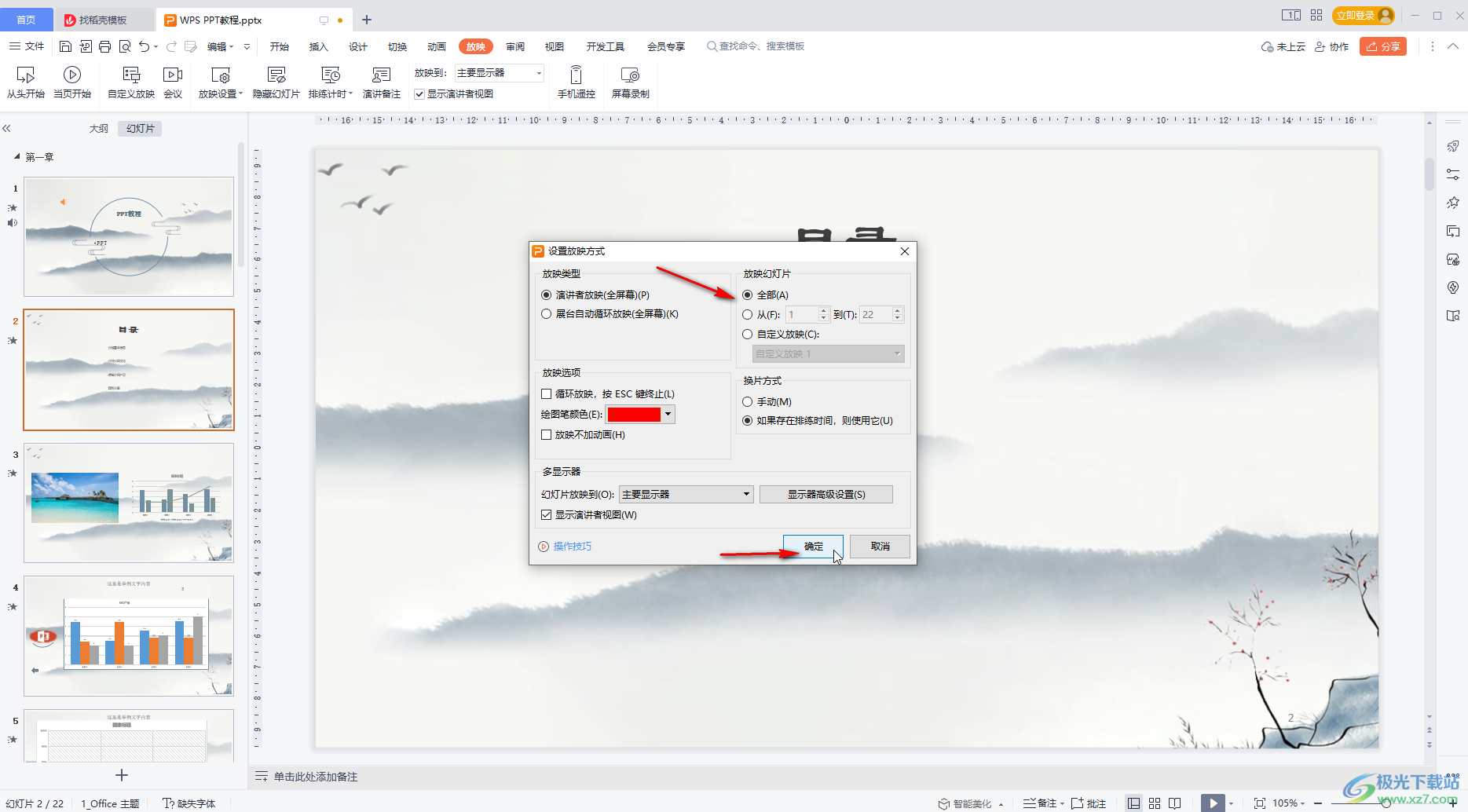
第五步:后可以点击进入放映视图查看,就可以正常自动播放了。
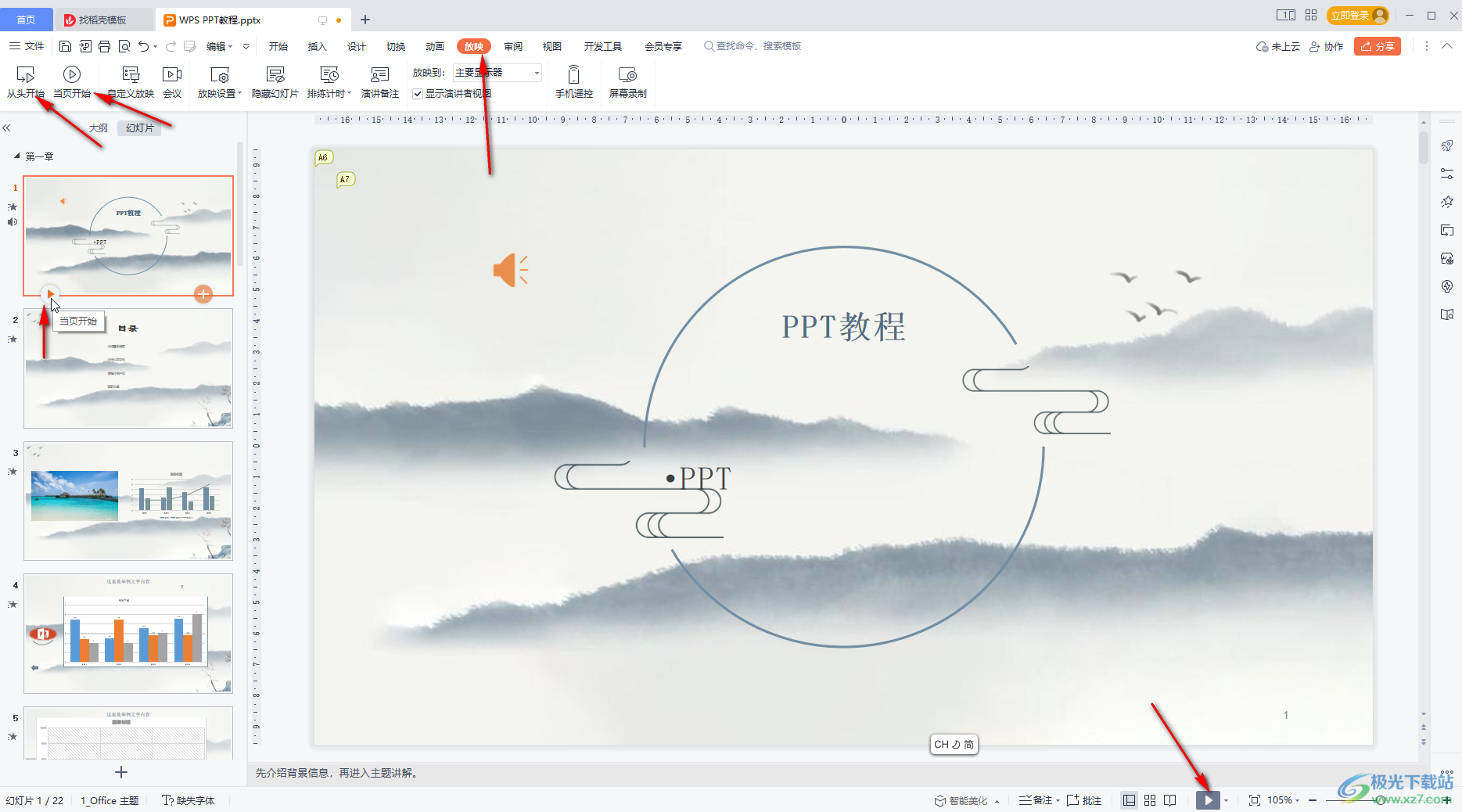
以上就是电脑版WPS演示文稿中解决设置自动放映后没有反应的方法教程的全部内容了。操作步骤都是非常简单的,小伙伴们可以打开自己的软件后尝试动手操作一下。

大小:240.07 MB版本:v12.1.0.18608环境:WinAll, WinXP, Win7, Win10
- 进入下载
相关推荐
相关下载
热门阅览
- 1百度网盘分享密码暴力破解方法,怎么破解百度网盘加密链接
- 2keyshot6破解安装步骤-keyshot6破解安装教程
- 3apktool手机版使用教程-apktool使用方法
- 4mac版steam怎么设置中文 steam mac版设置中文教程
- 5抖音推荐怎么设置页面?抖音推荐界面重新设置教程
- 6电脑怎么开启VT 如何开启VT的详细教程!
- 7掌上英雄联盟怎么注销账号?掌上英雄联盟怎么退出登录
- 8rar文件怎么打开?如何打开rar格式文件
- 9掌上wegame怎么查别人战绩?掌上wegame怎么看别人英雄联盟战绩
- 10qq邮箱格式怎么写?qq邮箱格式是什么样的以及注册英文邮箱的方法
- 11怎么安装会声会影x7?会声会影x7安装教程
- 12Word文档中轻松实现两行对齐?word文档两行文字怎么对齐?
网友评论